win7系统利用powershell命令批量新建多个文件夹的技巧的解决教程
发布日期:2019-04-18 作者:win10笔记本之家 来源:http://www.win10bjb.com
在使用win7系统的过程中,有些人可能会需要创建多个文件夹操作,但是一个个新建的话很是麻烦,那么其实我们可以使用win7系统自带的powershell命令批量新建多个文件夹,下面给大家讲解一下具体的操作步骤供大家参考。

1、首先,在开始菜单中找到windows powershell,并点击打开;
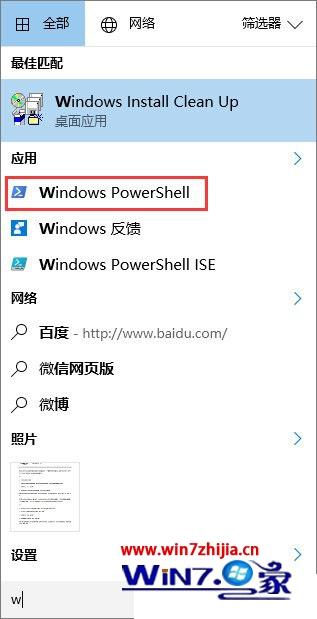
2、在通过命令切换至需要新建文件夹的目录,切换命令可;
ps:命令不熟也可以不切换,建完之后直接移动到目标位置即可;
3、在切换至所需目录后,使用如下命令即可完成批量新建:
mkdir $(1..10 | %{"iThome$_"})
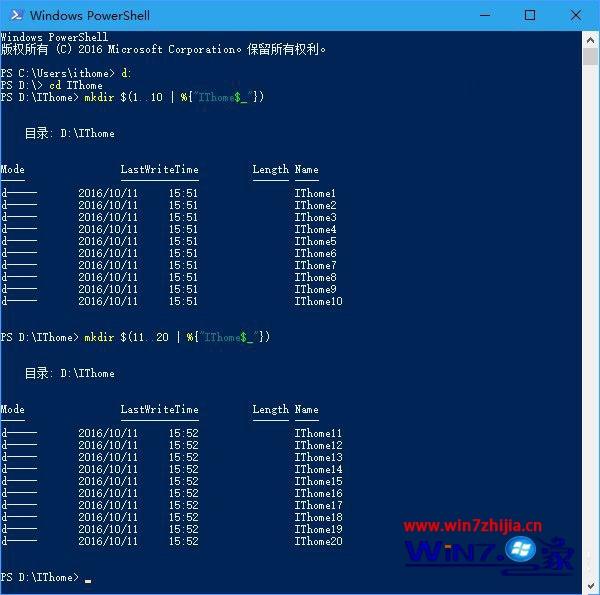
注意:上述命令中,“1..10”是批量文件夹的序号,表明命名时用的是1~10的整数,这些数字可以自定义;后面大括号{}里面的内容是序号前的文本,其中显示的是“iThome”,而这几个字也是可以自定义的,字符后面的“$_”指代前面的数字,就可以看出,数字换成“11..20”也无妨。最后再执行命令即可。
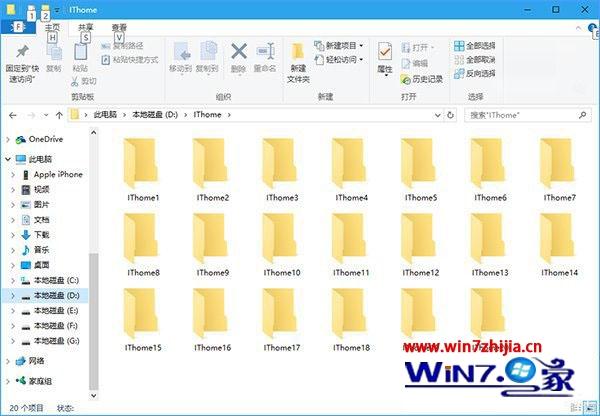
关于win7系统利用powershell命令批量新建多个文件夹的技巧就给大家介绍到这边了,有需要的用户们可以采取上面的方法步骤来进行操作就可以了!
栏目专题推荐
系统下载推荐
- 1雨林木风Windows10 32位 免费装机版 2020.10
- 2番茄花园Win7 32位 完整2021元旦装机版
- 3雨林木风Win10 完美中秋国庆版 2020.10(32位)
- 4萝卜家园Win10 64位 极速2021五一装机版
- 5电脑公司Windows xp 增强装机版 2020.10
- 6萝卜家园Ghost Win7 32位 经典装机版 2021.05
- 7番茄花园Win7 标准装机版 2021.02(64位)
- 8深度技术Ghost WinXP 极速装机版 2020.11
- 9萝卜家园Win10 极速装机版 2021.01(32位)
- 10系统之家Ghost Win10 32位 经典装机版 2020.10
系统教程推荐
- 1win10系统搜狗输入法打字时选框卡顿的处理教程
- 2win7系统下冰封王座怎么全屏显示
- 3技术员恢复win10系统迅雷无法边下载变播放出现0xFFFFFFEB(-21)错误的
- 4快速处理win10系统彻底卸载Visual studio 2015的问题
- 5win10系统驱动程序签名强制禁用的修复办法
- 6win8.1系统升级win7出现modern setup host已经停止工作的具体方
- 7技术编辑帮你win10系统打开CMd命令提示“不是内部或者外部命令”的问
- 8大神还原win10系统开机提示windows检测到一个硬盘问题的教程
- 9笔者练习win8系统玩cf穿越火线时出现闪屏的方案
- 10win10系统wlan autoconfig服务无法启动提示错误1747的修复技巧
- 11win7系统电脑开启wiFi网络分享的办法介绍
- 12笔者研习win10系统qq游戏大厅登陆不上的步骤
- 13大神练习win10系统笔记本电脑图片文件无法显示预览的方法
- 14手把手帮你win10系统删除虚拟机操作系统的步骤
- 15win10系统提示无法载入rivatuner64.sys的恢复步骤
